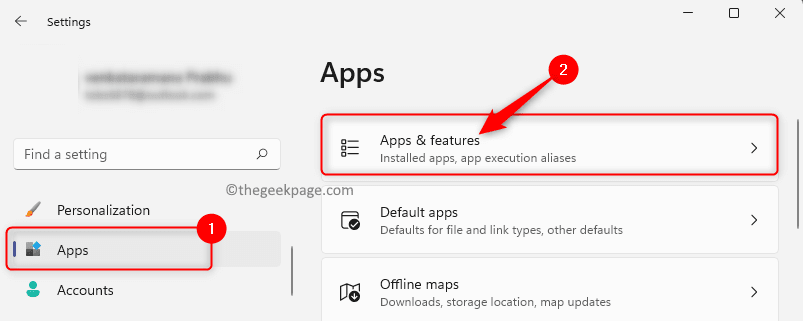- Actualizarea sistemului de operare poate cauza diferite probleme, cum ar fi eroarea de lipsă a aplicației Setări Windows 11.
- Reînregistrarea aplicațiilor încorporate ar trebui să readuce, de asemenea, aplicația Setări și alte aplicații lipsă.
- Rețineți că repornirea Windows Explorer poate face ca ecranul să devină negru pentru câteva secunde, ceea ce este normal.
- Există și alte moduri de a deschide aplicația Setări, cum ar fi apăsarea simultană a tastelor desemnate de pe tastatură.

XINSTALAȚI FĂCÂND CLIC PE DESCARCARE FIȘIER
Acest software va repara erorile comune ale computerului, vă va proteja de pierderea fișierelor, malware, defecțiuni hardware și vă va optimiza computerul pentru performanță maximă. Remediați problemele PC-ului și eliminați virușii acum în 3 pași simpli:
- Descărcați Instrumentul de reparare PC Restoro care vine cu tehnologii brevetate (brevet disponibil Aici).
- Clic Incepe scanarea pentru a găsi probleme Windows care ar putea cauza probleme PC-ului.
- Clic Repara tot pentru a remedia problemele care afectează securitatea și performanța computerului
- Restoro a fost descărcat de 0 cititorii luna aceasta.
Navigarea prin Windows poate fi puțin confuză din când în când și poate fi și mai confuză atunci când apare problema lipsei aplicației Setări din Windows 11.
Aplicația Setări poate fi accesată într-o varietate de moduri, dintre care unele sunt chiar mai convenabile decât găsirea butonului Setări de pe desktop sau în meniul de opțiuni.
Unele dispozitive au butoane pe tastatură dedicate deschiderii Setărilor, ceea ce face mult mai ușor pentru utilizatori să găsească această aplicație atât de necesară.
De ce lipsește aplicația Setări din Windows 11?
Această problemă a aplicației Setări lipsă apare pentru persoanele care au făcut upgrade la Windows 11 de la un sistem de operare Windows anterior și este cauzată de fișierele actualizate greșit.
A fost abordat de Microsoft de câteva ori și a avut propriul instrument Fixit, dar acum că Microsoft nu acceptă aceste instrumente, nu poate fi descărcat.
Ce pot face dacă aplicația Setări din Windows 11 lipsește?
1. Reporniți Windows Explorer
- Faceți clic dreapta pe Windows logo și selectați Gestionar de sarcini.
-
Selectează Procese fila.

- Derulați în jos și selectați Windows Explorer, faceți clic dreapta, apoi selectați Repornire.
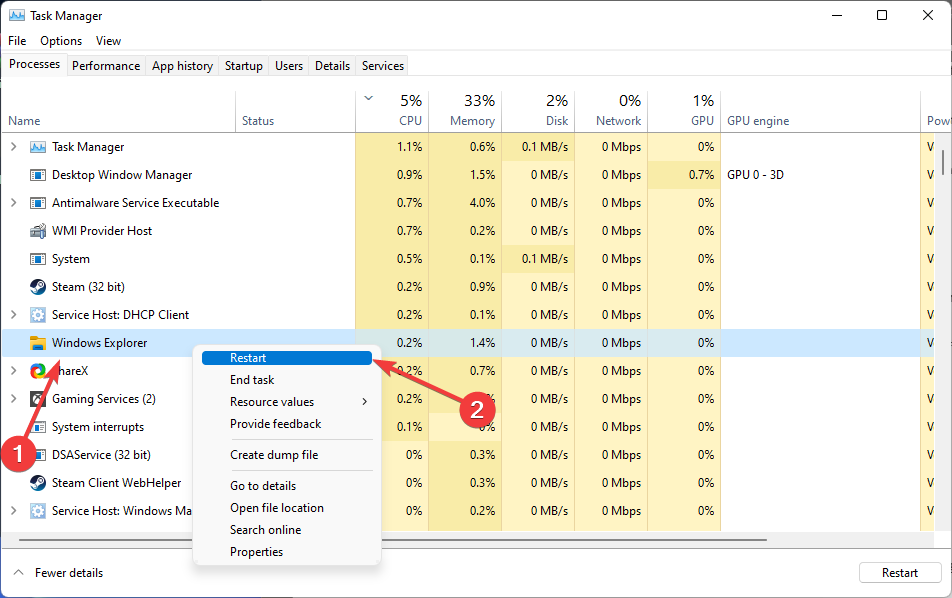
După ce ați făcut conform instrucțiunilor, ecranul se poate înnegri pentru câteva secunde, ceea ce este normal și nu ar trebui să vă faceți griji.
2. Instalați un instrument de reparare a computerului
Pentru a remedia problemele legate de Windows, instrumentele de reparare a computerului vă analizează computerul pentru a detecta fișierele de sistem corupte și apoi le înlocuiesc.
Există și alte instrumente de reparații în prezent pe piață, dar vă recomandăm să instalați Restoro, care este una dintre cele mai bune și mai fiabile soluții de reparare a PC-urilor disponibile.
Pe lângă remedierea unor probleme precum aplicația Setări lipsă prin înlocuirea fișierelor Windows deteriorate, acest program poate detecta site-uri web riscante și poate elimina amenințările malware.
⇒Ia Restoro
3. Rulați comenzile SFC și DISM
- Reporniți computerul.
- Faceți clic pe start meniu, tastați Prompt de comandă, faceți clic dreapta pe el, apoi selectați Rulat ca administrator.
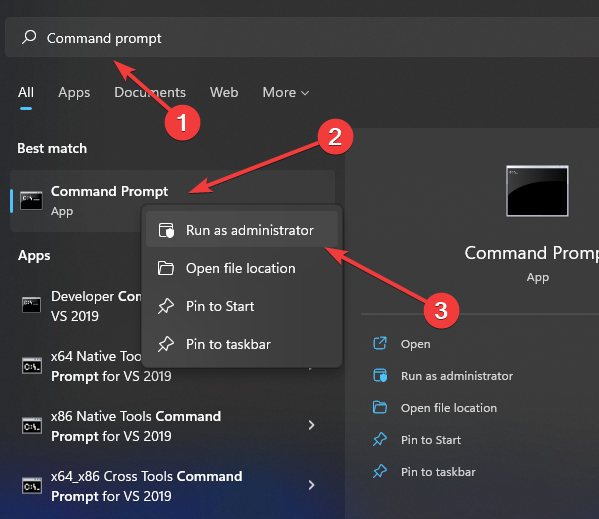
- Tastați următorul cod apoi apăsați introduce. (Acest pas poate dura de la câteva minute până la 30 de minute.)
DISM.exe /Online /Cleanup-image /Restorehealth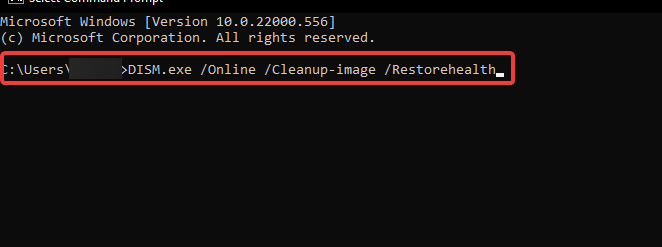
- După ce vezi un mesaj care spune Operațiunea a fost încheiată cu succes, introduceți următorul cod și apăsați introduce:
sfc /scannow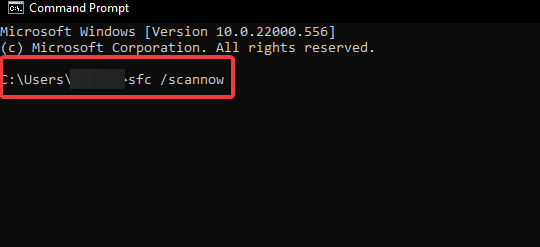
- După ce vezi un mesaj care spune: Verificare completă 100%., inchide Prompt de comandă fereastră.
Sfat de expert: Unele probleme ale PC-ului sunt greu de rezolvat, mai ales când vine vorba de depozite corupte sau de fișiere Windows lipsă. Dacă întâmpinați probleme la remedierea unei erori, este posibil ca sistemul dumneavoastră să fie parțial defect. Vă recomandăm să instalați Restoro, un instrument care vă va scana mașina și va identifica care este defecțiunea.
Click aici pentru a descărca și a începe repararea.
Comanda sfc /scannow verifică integritatea tuturor fișierelor protejate ale sistemului de operare și, acolo unde este posibil, înlocuiește versiunile eronate, corupte, modificate sau deteriorate cu versiuni adecvate.
Dacă daunele nu pot fi reparate, DISM ar trebui să fie utilizat pentru a remedia problema lipsei aplicației de setări Windows 11.
- Scannerul HP nu funcționează pe Windows 11? 4 sfaturi simple de încercat
- Aplicația Setări Windows 11: deja integrată, nu este necesară descărcarea
- Windows 11 nu apare în Windows Update? Ghid de remediere 2022
4. Înregistrați din nou aplicația Setări
- apasă pe Windows + X tastele apoi selectați Windows PowerShell sauTerminal Windows.
- Copiați și lipiți aceste comenzi una câte una, apoi apăsați introduce:
Get-AppXPackage -AllUsers -Name windows.immersivecontrolpanel | Foreach {Add-AppxPackage -DisableDevelopmentMode -Înregistrați „$($_.InstallLocation)\AppXManifest.xml” -Verbose}Get-AppXPackage | Foreach {Add-AppxPackage -DisableDevelopmentMode -Register "$($_.InstallLocation)\AppXManifest.xml"} - Reporniți computerul.
Pot exista unele erori roșii în timp ce procedura rulează, pe care ar trebui să le ignorați.
5. Încercați alte moduri de a deschide aplicația Setări
- Faceți clic pe start meniu, tastați Setări, și selectați aplicația din listă.
- Faceți clic dreapta pe start meniu și alegeți Setări din meniu.

- Apăsați simultan pe Windows + eu chei.
- presa Windows + R chei pentru deschidere a Alerga cutie, tip ms-settings: și apăsați tasta introduce.

Care sunt alte probleme de actualizare Windows?
Problema lipsei aplicației Setări Windows 11 nu este singura eroare pe care utilizatorii o pot întâlni după actualizarea la noul sistem de operare.
Numeroase alte probleme precum incompatibilitatea șoferului, fără sunet sau ecran și ecranele albastre ale morții poate apărea după upgrade.
The Depanare Windows serviciul poate gestiona majoritatea problemelor care au apărut din cauza fișierelor de sistem incorecte sau a aplicațiilor incompatibile.
Dar, uneori, probleme precum lipsa aplicației Setări Windows 11 necesită puțină încercare și eroare și mai mult timp decât rularea depanării.
Ca urmare, dacă mașina este adusă la un tehnician, expertul îi va cere persoanei să lase dispozitivul cu el pentru câteva zile.
Deși acest lucru este mai costisitor decât utilizarea instrucțiunilor online, este una dintre cele mai sigure și mai simple moduri de a rezolva problemele.
Dacă Aplicația Setări se blochează pe computerul Windows 11, acest articol ar putea ajuta.
Spuneți-ne opțiunea pe care ați folosit-o pentru a rezolva problema lipsei aplicației Setări Windows 11 în secțiunea de comentarii de mai jos.
 Mai aveți probleme?Remediați-le cu acest instrument:
Mai aveți probleme?Remediați-le cu acest instrument:
- Descărcați acest instrument de reparare a computerului evaluat excelent pe TrustPilot.com (descărcarea începe pe această pagină).
- Clic Incepe scanarea pentru a găsi probleme Windows care ar putea cauza probleme PC-ului.
- Clic Repara tot pentru a remedia problemele legate de tehnologiile brevetate (Reducere exclusivă pentru cititorii noștri).
Restoro a fost descărcat de 0 cititorii luna aceasta.